워드프레스에서 가장 빠른 테마로 GeneratePress를 뽑는 사용자들이 많습니다. 이 워드프레스 블로그에서 4년 동안 GeneratePress 테마를 사용하다 최근 Kadence라는 테마로 변경했습니다. Kadence 테마도 속도가 빠른 것으로 평가되며 Kadence Blocks 플러그인을 함께 사용하면 블록 에디터에서도 원하는 대로 커스텀이 가능하므로 속도가 빠른 상업용 사이트 구축에 괜찮은 선택일 수 있습니다.
이 글에서는 Kadence 테마의 무료 버전에서 제공하는 블로그 관련 옵션을 살펴보겠습니다.
Kadence 테마 블로그 설정 옵션 살펴보기
GeneratePress 테마의 무료 버전에서는 블로그 관련 옵션이 매우 제한적이지만, Kadence 테마는 무료 버전에서 GP 테마보다 더 많은 옵션을 제공합니다. 더 많은 옵션을 원하거나 프로 템플릿을 사용하려면 Kadence Pro 플러그인이 필요하지만, 심플한 블로그를 운영하는 경우 무료 버전으로도 괜찮은 편입니다.
케이던스 테마를 활성화하면 Kadence AI Starter Templates 플러그인을 설치할 것을 권장하는 알림이 표시됩니다. 스타터 템플릿을 설치하여 활성화하면 무료 및 유료 템플릿을 로드하여 사용할 수 있습니다.
다양한 블록 에디터 및 엘리멘터 빌더용 템플릿이 제공됩니다. 하지만 블로그용 템플릿의 경우 무료 버전에서는 1개밖에 제공되지 않습니다. (속도가 중요하다면 엘리멘터 대신 블록 에디터를 사용하시기 바랍니다.)
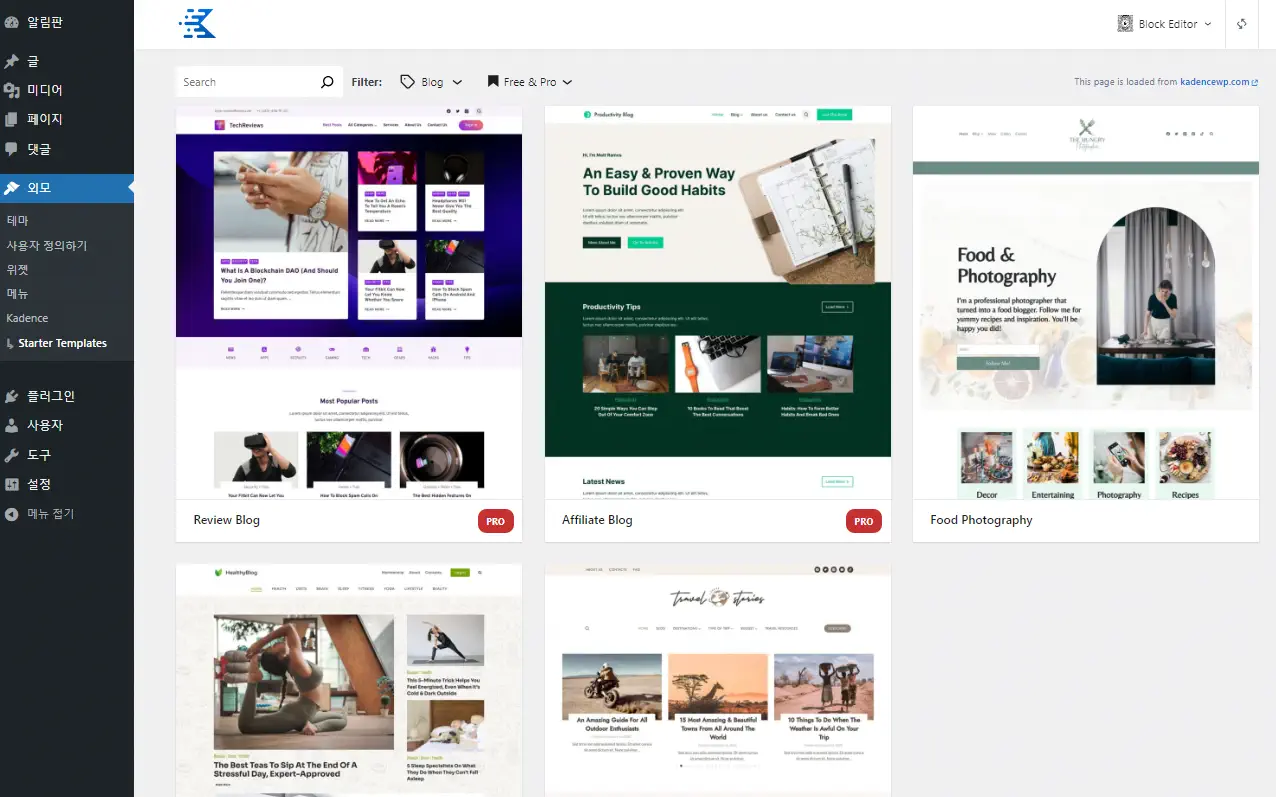
원하는 경우 무료 블로그용 템플릿인 Food Photography를 로드하여 활용할 수 있습니다.
블로그 관련 설정은 외모 » 사용자 정의하기 » Posts/Pages Layout에서 하실 수 있습니다.
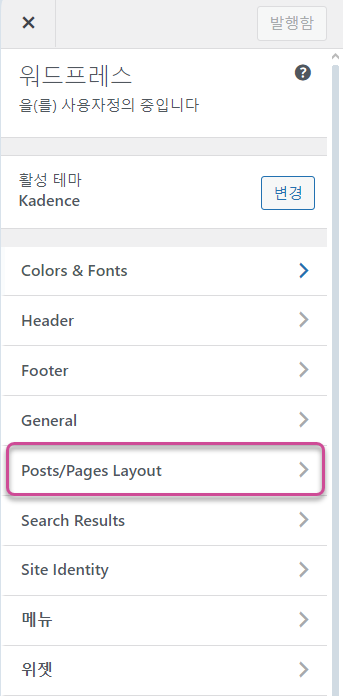
Posts/Pages Layout 섹션에서 페이지 레이아웃, 싱글 포스트 레이아웃, 아카이브 레이아웃을 사용자 정의할 수 있습니다.
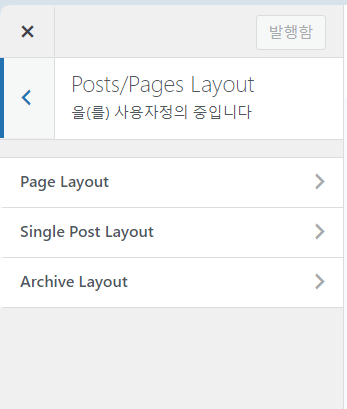
싱글 포스트 레이아웃 (개별 글의 레이아웃) 설정
Single Post Layout 섹션에서 개별 글의 레이아웃을 설정하고 개별 글에 표시할 항목들을 지정할 수 있습니다.
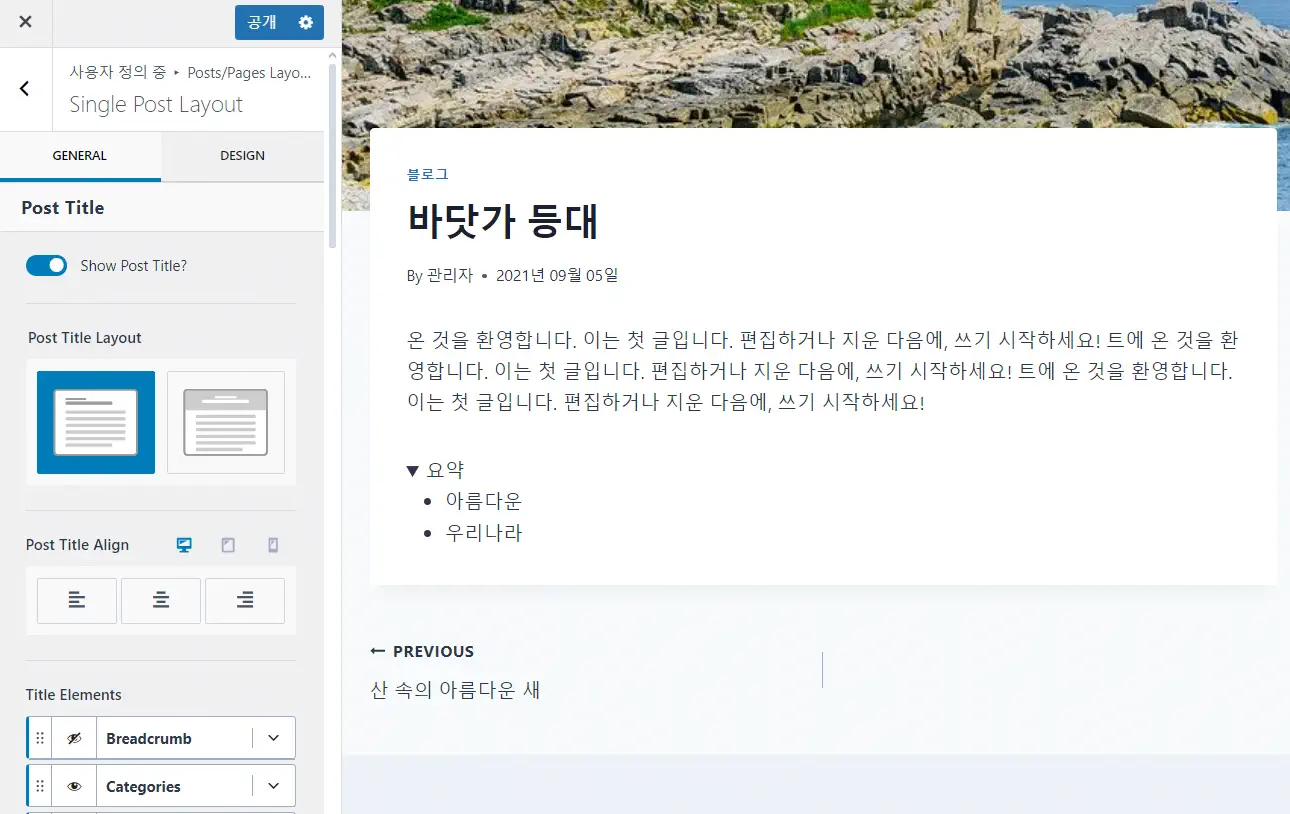
Title Elements(타이틀 요소)에서 다음 항목의 표시 여부를 선택할 수 있습니다.
- 브레드크럼 (이동 경로)
- 카테고리
- 제목 (타이틀)
- 메타 - 작성자, 날짜, 카테고리, 태그, 댓글 개수 등
- 요약글 (Excerpt)
Default Post Layout에서는 포스트의 레이아웃을 지정할 수 있습니다. 예를 들어, 사이드바가 없는 레이아웃이나 사이드바가 오른쪽 또는 왼쪽에 표시되는 레이아웃을 기본 포스트 레이아웃으로 선택할 수 있습니다.
이외에도 특성 이미지, 포스트 내비게이션, 관련 글 등을 표시할지 여부를 지정할 수 있습니다.
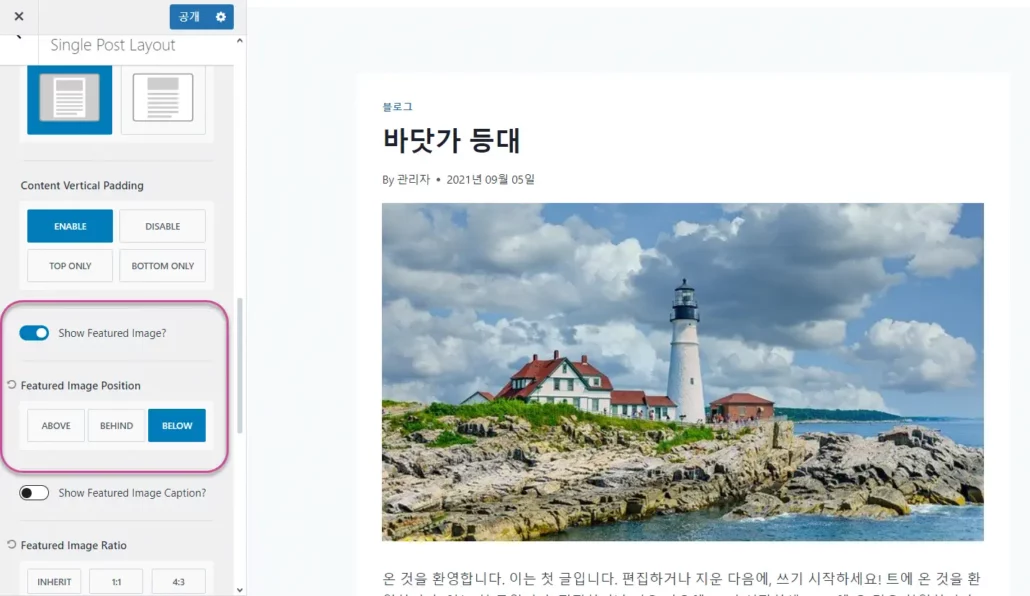
특성 이미지를 표시하지 않으려는 경우에는 Show Featured Image?(특성 이미지를 표시하시겠습니까?) 옵션을 비활성화하면 됩니다. 이 옵션을 활성화하는 경우 특성 이미지의 위치를 포스트 제목 위와 아래, 그리고 제목 뒤에 배경으로 표시하도록 선택할 수 있습니다. 기본 설정은 BEHIND입니다.
또한, Featured Image Ratio에서 특정 이미지(썸네일)의 비율을 지정하는 것도 가능합니다.
아카이브 레이아웃(Archive Layout) 설정
외모 » 사용자 정의하기 » Posts/Pages Layout » Archive Layout에서 아카이브 페이지(블로그 페이지와 카테고리 페이지, 태그 페이지 등)의 레이아웃을 커스터마이징할 수 있습니다.
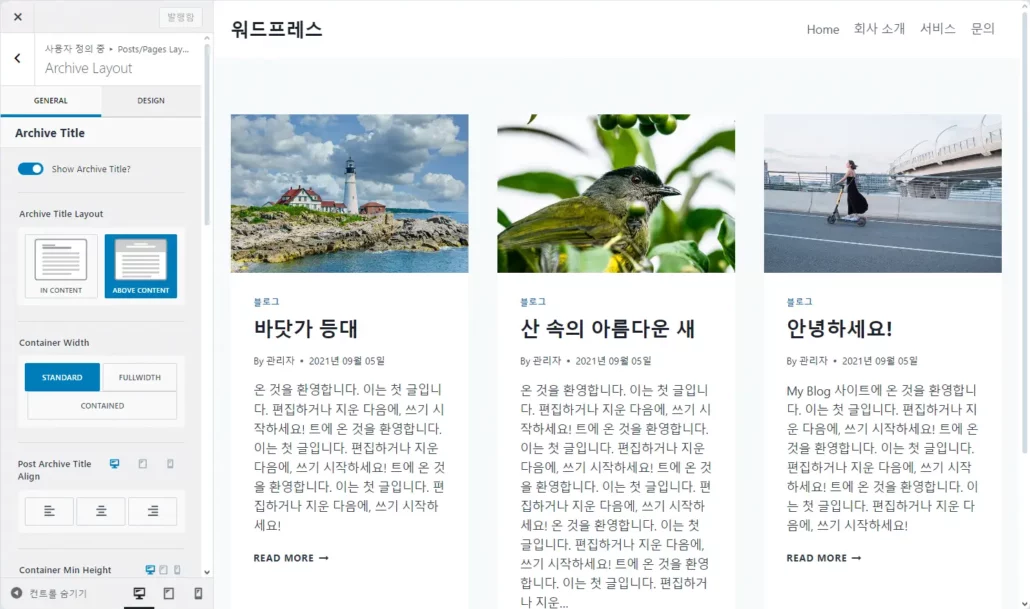
설정 » 읽기 » 홈페이지 표시 옵션을 "최신 글"로 설정한 경우 최신 글 페이지, 즉 홈페이지의 레이아웃을 여기에서 설정할 수 있습니다. 카테고리 페이지와 태그 페이지의 레이아웃도 함께 제어됩니다.
기본적으로 위의 그림과 같이 그리드 레이아웃으로 최신 글들이 표시되지만, 이 블로그처럼 리스트 레이아웃으로도 설정이 가능합니다.
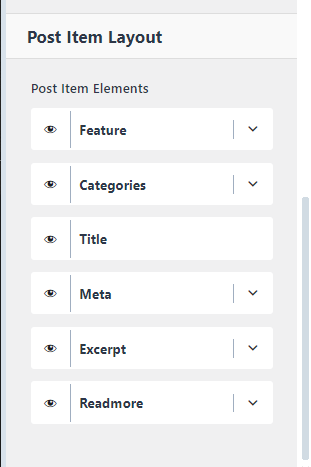
Post Item Layout 섹션에서 다음과 같은 항목들을 표시하거나 숨길 수 있습니다.
- 특성 이미지(Feature)
- 카테고리
- 글 제목
- 메타 정보 (작성자, 글 공개 날짜 또는 업데이트 날짜)
- 요약글 - 요약글 길이도 설정 가능
- 더 보기 (Read More) 버튼
Readmore 항목에서는 Read More 버튼의 라벨을 지정할 수 있습니다(예: "더 읽기", "자세한 정보"...).
무료 버전의 옵션으로 원하는 레이아웃을 설정할 수 없는 경우 Kadence Pro를 사용하면 보다 다양한 설정이 가능합니다.
댓글 남기기